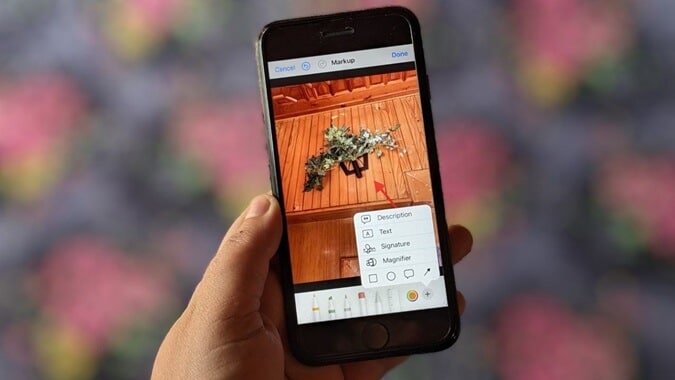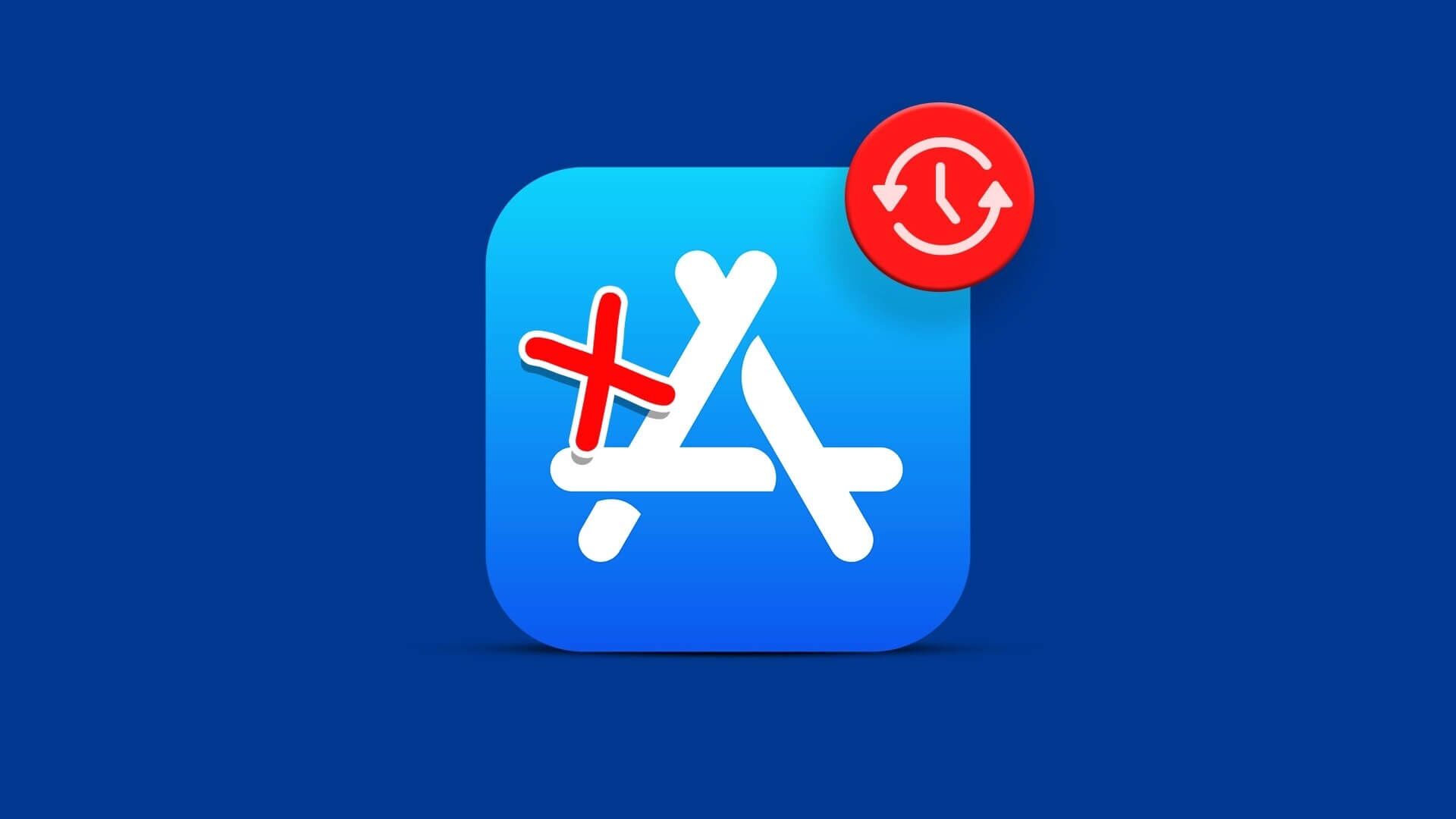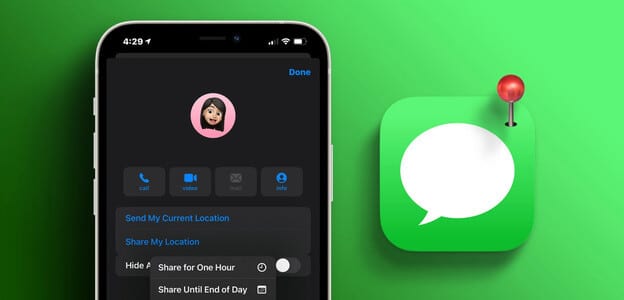Apple Watch — отличное дополнение к вашему iPhone. Помимо обычных функций, таких как отображение уведомлений и отслеживание тренировок, вы даже можете делиться своей активностью с друзьями и семьей, чтобы соревноваться с ними. Но когда часы работают не так, как задумано, их использование может быть несколько утомительным. Проблемы, такие как Apple Watch не подключаются к iPhone Apple Watch не заряжаются — очень распространённая проблема. Хотя стандартные процедуры устранения неполадок можно выполнить, перезагрузив Apple Watch, многие пользователи недоумевают, когда их часы зависают на логотипе Apple при попытке загрузки. Если у вас возникла такая проблема, вот несколько простых способов её решения.

1. Подключите часы к зарядному устройству.
Если ваши Apple Watch не включаются и зависли на логотипе Apple, подключите их к зарядному устройству в качестве меры предосторожности. Возможно, аккумулятор Apple Watch быстро разрядится во время загрузки и часы не включатся. Поместите Apple Watch на зарядное устройство. На зарядном диске и оставьте его так на некоторое время.

Через некоторое время ваши Apple Watch автоматически включатся и загрузят watchOS.
Совет: старайтесь не разряжать аккумулятор Apple Watch полностью, так как это может повлиять на его долгосрочное состояние.
2. Используйте оригинальный зарядный чехол Apple.
Apple Watch используют фирменную технологию зарядки и заряжаются с помощью беспроводного зарядного устройства, входящего в комплект поставки. Если вы используете стороннее зарядное устройство, попробуйте то, которое поставлялось с Apple Watch. Некоторые предыдущие версии watchOS некорректно работали с зарядными устройствами сторонних производителей. Поэтому лучше всего использовать зарядное устройство непосредственно от Apple.
3. Дайте Apple Watch остыть.
Ваши Apple Watch могут иногда перестать работать при слишком высокой температуре. Перегрев — нехороший признак, способный вызвать сбои в работе. Если вы долго носите Apple Watch в местах с высокой температурой, они могли перегреться. Они, скорее всего, перегрелись, будь то на улице в жаркий солнечный день, у огня или рядом с устройством, генерирующим много тепла.

Снимите часы с запястья и положите их в прохладное место до полного остывания. Затем включите их, нажав и удерживая боковую кнопку на Apple Watch.
4. Полный сброс настроек Apple Watch
Иногда простая перезагрузка или сброс настроек решают многие проблемы. Нажмите и удерживайте боковую кнопку Apple Watch и колесико Digital Crown одновременно в течение 10 секунд. Отпустите кнопки, когда увидите логотип Apple.
Ваши Apple Watch перезагрузятся. Обратите внимание, что это только перезагрузит часы, но не сотрет ваши данные.
5. Восстановите часы с помощью iPhone.
Если на вашем iPhone возникнут неполадки, вы можете восстановить его до заводских настроек. Однако для этого вам потребуется перевести его в режим восстановления и подключить к Mac или ПК. В iOS 15.4 и watchOS 8.5 Apple теперь позволяет восстановить Apple Watch, если они не включаются. Вот как это сделать.
Примечание: этот метод работает только в том случае, если ваши Apple Watch зависли на логотипе Apple на некоторое время, прежде чем на экране отобразится красный восклицательный знак или значок iPhone и Apple Watch.
Шаг 1: Если он отображается на ваших Apple Watch красный восклицательный знак После комментария Логотип Apple На некоторое время нажмите Боковая кнопка под короной дваждыЭто поместит его в режим восстановления.
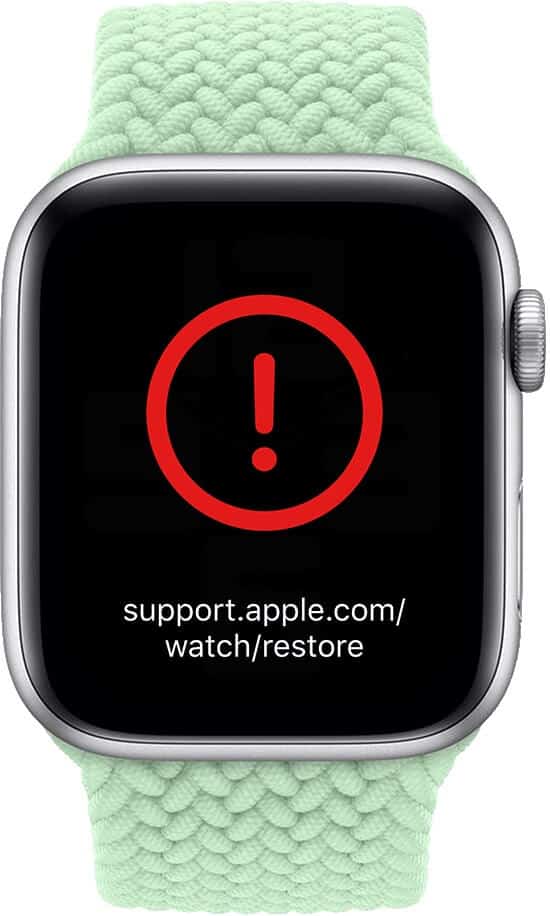
Это обозначено символами. iPhone и Apple Watch рядом друг с другом. Если на ваших Apple Watch это уже отображается, вы можете сразу перейти к следующий шаг.

Шаг 2: Делать Обновив свой iPhone ты к Система IOS 15.4 Или поднимите и откройте. Затем включите переключатели. Включите Wi-Fi и Bluetooth.
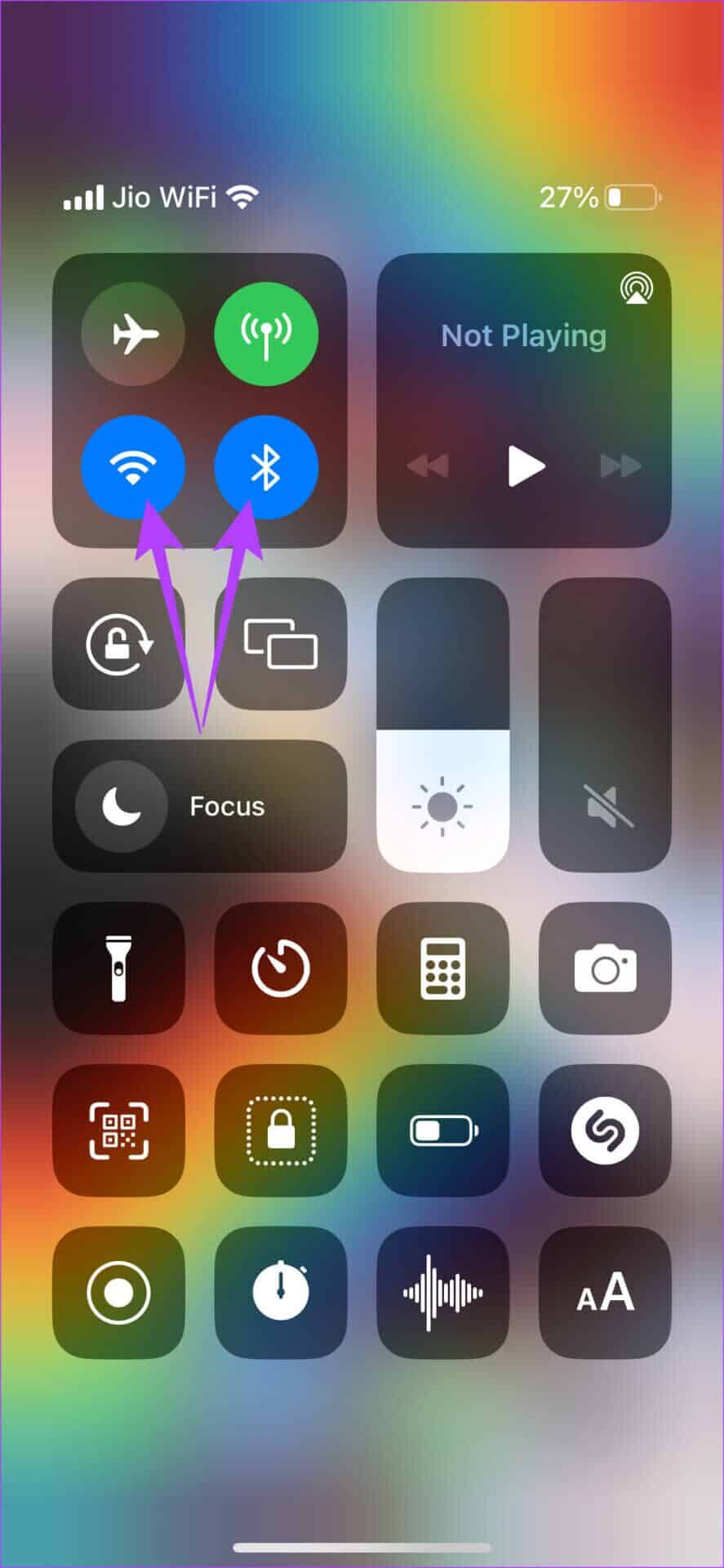
Apple рекомендует подключаться к сети Wi-Fi 2.4 ГГц вместо сети 5 ГГц.
Шаг 3: Поместите Apple Watch на зарядную док-станцию.
Шаг 4: Нажмите на Боковая кнопка на Apple Watch Дважды вниз по короне, чтобы показать Требовать на айфоне.
Шаг 5: После появления всплывающего окна со следующим текстом: Восстановление Apple Watch , Нажмите на Продолжить Чтобы восстановить заводские настройки iPhone, следуйте инструкциям на экране.
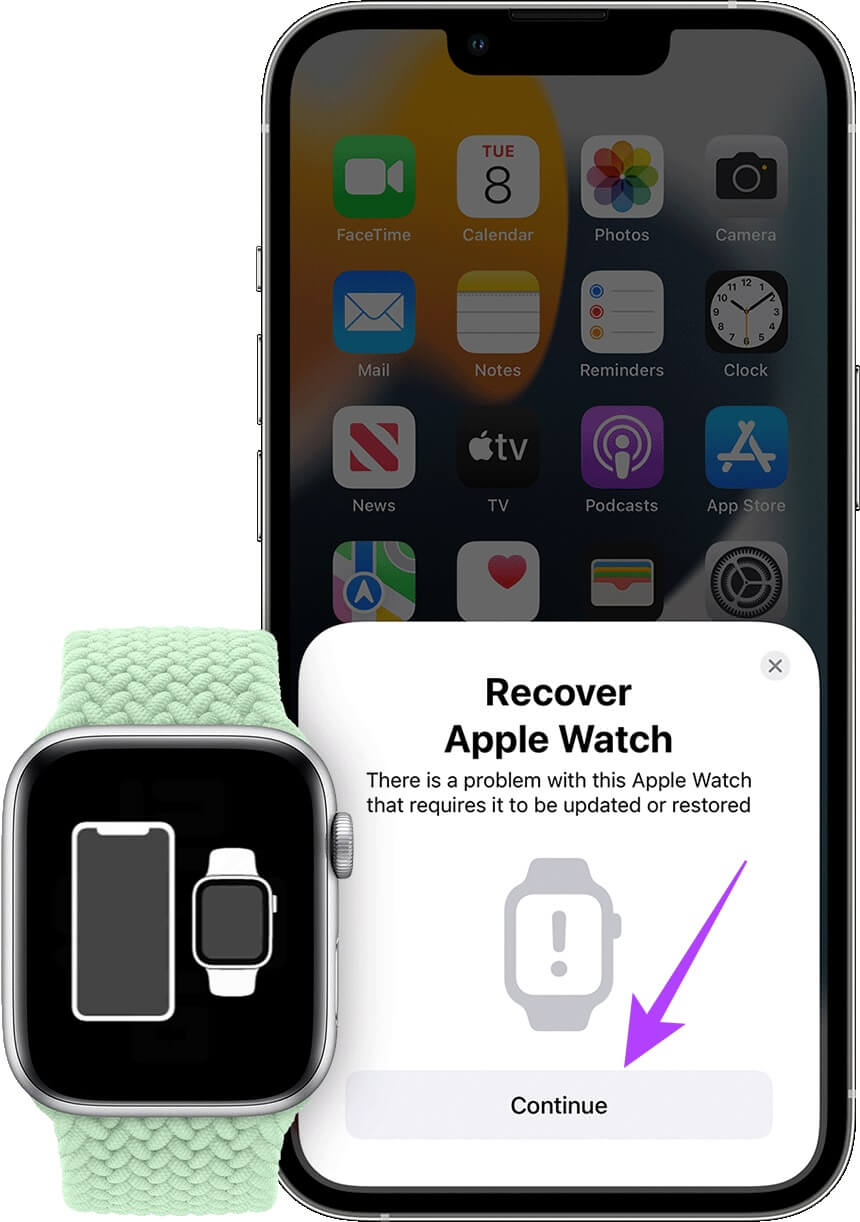
Обратите внимание, что этот шаг приведет к удалению данных из внутренней памяти ваших Apple Watch.
Дождитесь завершения процесса восстановления. Ваши Apple Watch перезагрузятся в watchOS. Настройте часы на iPhone с нуля.
Верните Apple Watch к жизни
Следуя этим пошаговым инструкциям, вы сможете загрузить Apple Watch и пользоваться ими как прежде. Если ни одно из решений не помогло, возможно, ваши Apple Watch имеют аппаратный дефект, и в таком случае вам следует обратиться в авторизованный сервисный центр Apple.